文件夹无法删除,小编教你文件夹无法删除怎么解决
- 分类:Win7 教程 回答于: 2018年09月07日 15:35:00
在常生活中,电脑使用得最多就是文件的增删操作,但是你会不会遇到文件夹无法删除的情况,想删的东西删不掉,心情可想而知的糟糕。文件删除不了的原因有很多,下面,小编就跟大家分享解决文件夹无法删除的技巧。
在使用电脑时经常会遇到一些文件无法删除的情况,这是因为这些文件正在被软件调用,正常情况下只要把软件先关闭就可以删除文件了,但是如果是运行在后台的流氓软件就没这么简单了,下面,小编就跟大家讲解文件夹无法删除的处理方法。
文件夹无法删除怎么解决
一般文件删除不掉,是因为注入了进程或者中了病毒改写了程序等原因,一般我们可以先看文件名,然后在进程中找找,找到后再点击结束进程,然后在删除,这里多适用于顽固软件。
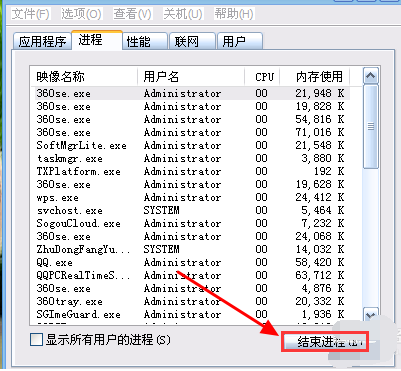
无法删除图-1
还可以进入安全模式对文件进行删除,开机按键盘上的f8键,一直等到出现“安全模式”的选项,点击进入安全模式,就可以删除文件了。

文件夹图-2
点击电脑管家进入首页后,在右下角我们找到“工具箱”点击。

无法删除图-3
在页面的最下方,选择“文件粉碎”点击。

文件图-4
可以将文件拖进粉碎框中,也可以选择“添加文件”或者“添加目录”,添加好之后,点击“粉碎”,这样就将顽固文件粉碎了。

无法删除图-5
还可以用电脑管家的默认方式粉碎顽固文件,在顽固文件上点击右键,选择“粉碎文件”,这样顽固文件也能粉碎掉。

文件夹无法删除图-6
以上就是文件夹无法删除的操作技巧。
 有用
26
有用
26


 小白系统
小白系统


 1000
1000 1000
1000 1000
1000 1000
1000 1000
1000 1000
1000 1000
1000 1000
1000 1000
1000 1000
1000猜您喜欢
- 小编教你win7如何关闭uac2018/11/23
- 小白一键装机win7教程2022/10/17
- win7虚拟机,小编教你Win7系统如何安装..2018/06/26
- win7系统电脑恢复出厂设置会怎么样的..2021/11/20
- win7电脑重装系统教程2022/05/26
- win7系统激活密钥都有哪些2021/10/28
相关推荐
- 电脑系统win7旗舰版一键装机的详细操..2022/10/28
- 输入法切换,小编教你输入法切换不了怎..2018/10/12
- 无法启用共享访问,小编教你无法启用共..2018/08/03
- 小编教你如何利用format命令格式化u盘..2018/10/20
- 台式电脑系统下载win7 旗舰版的教程..2022/04/04
- 一键重装win7系统工具哪个好用..2022/11/23

















